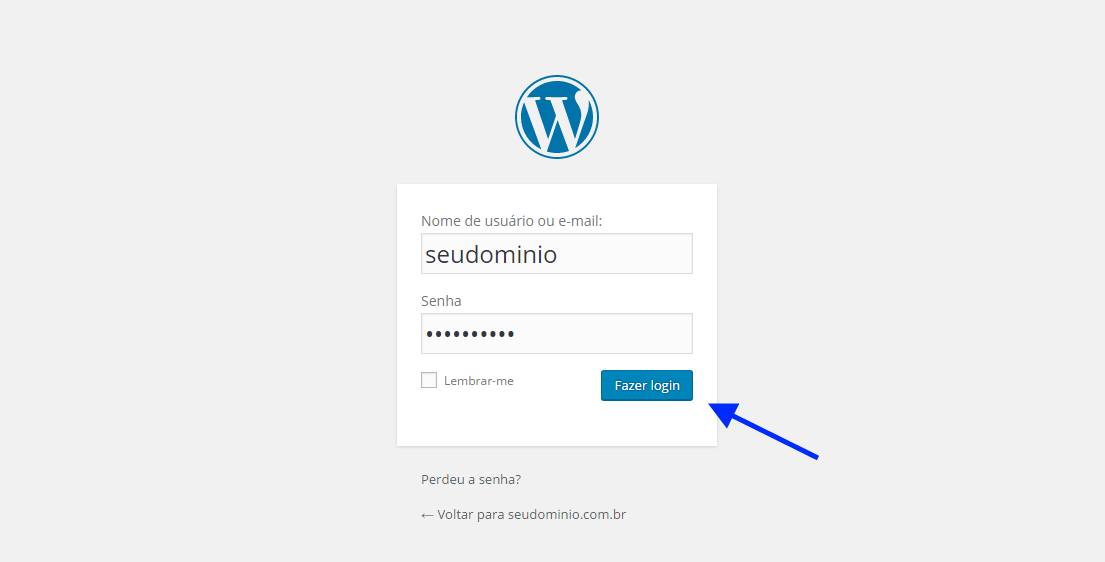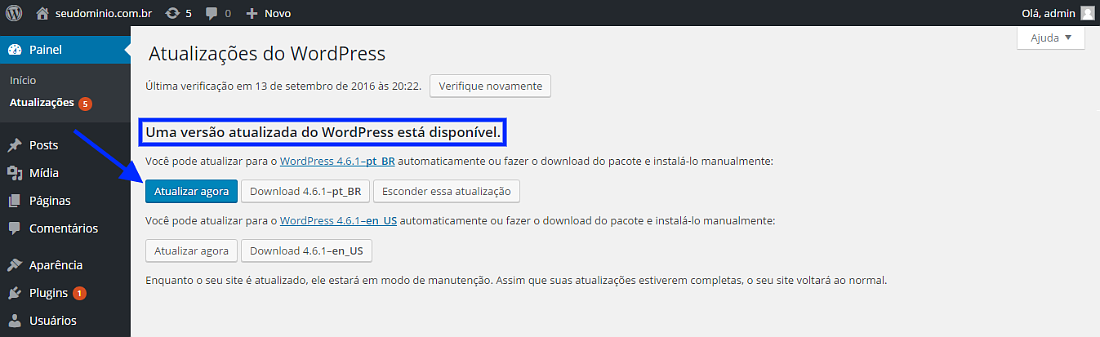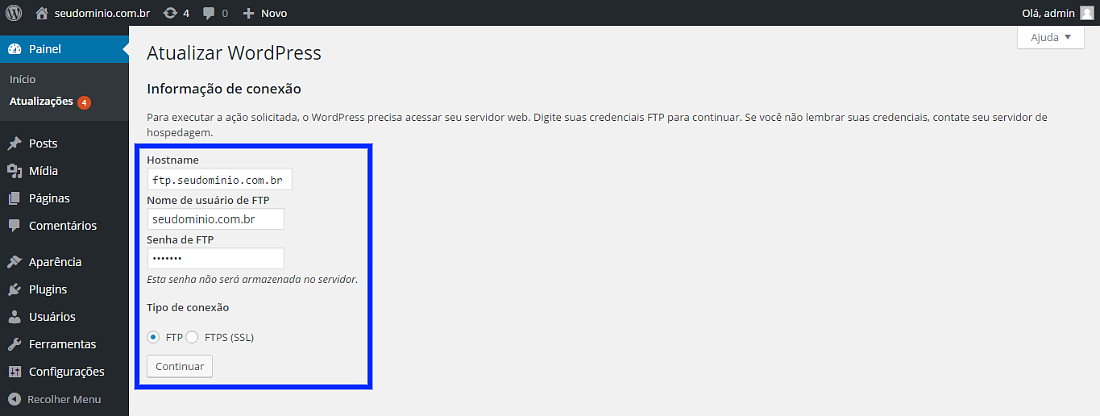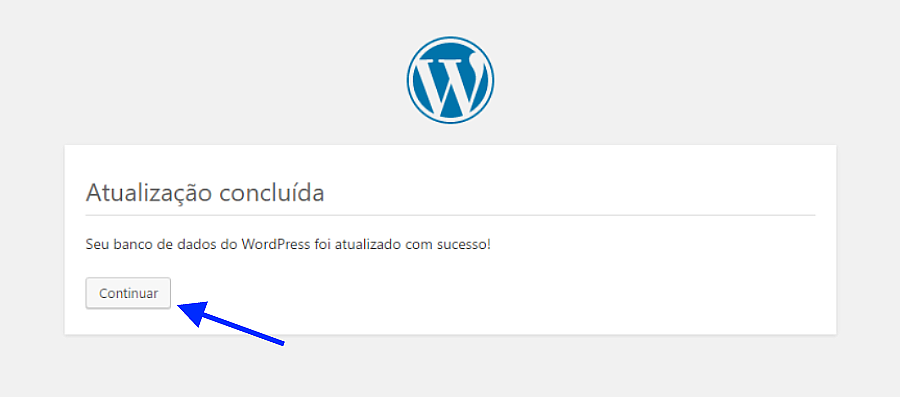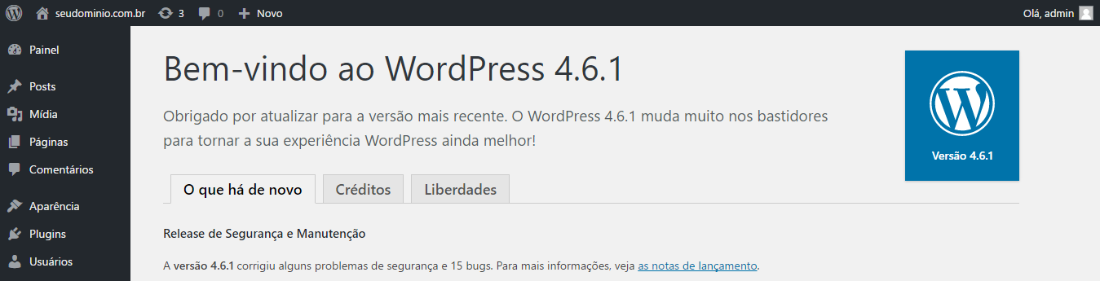Como atualizar o WordPress
De Task Wiki
Revisão de 08h20min de 8 de fevereiro de 2017 por Paulogregorio (discussão | contribs) (Criou página com 'Categoria:gerencie_seu_domínio Categoria:WordPress <table cellspacing="0"> <tr> <td colspan="2"> </td> </tr> <tr style="background: #F0F8FF"> <td style="vertical-alig...')
|
Para realizar o procedimento de atualização, clique em "Atualizar agora".
| |